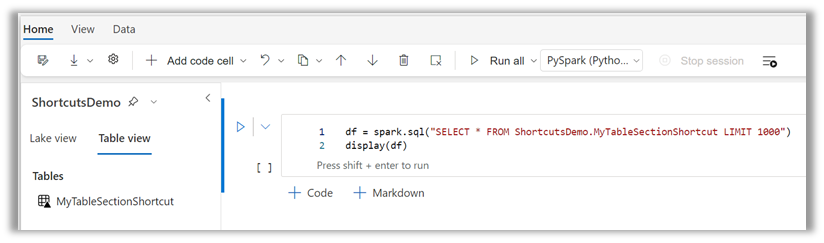Access Fabric OneLake -pikakuvakkeet Apache Spark -muistikirjassa
Yleiskatsaus pikakuvakkeista on kohdassa OneLake-pikakuvakkeet.
Pikakuvakkeiden käyttäminen kansioina Apache Spark -muistikirjassa
Pikakuvakkeet näkyvät OneLake-kansioina, ja Apache Spark voi lukea niistä samalla tavalla kuin muutkin OneLaken kansiot.
Pikakuvakkeen käyttäminen kansiona:
Valitse pikakuvakkeita sisältävästä lakehousesta Avaa muistikirja ja valitse sitten Uusi muistikirja.
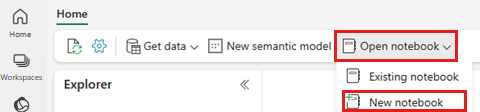
Valitse pikakuvake ja napsauta tiedostoa hiiren kakkospainikkeella pikakuvakkeesta.
Valitse hiiren kakkospainikkeen valikosta Lataa tiedot ja valitse sitten Spark.
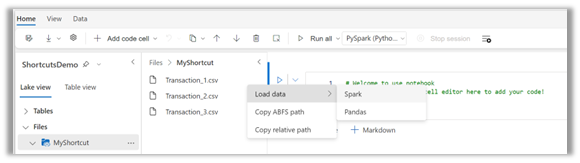
Suorita automaattisesti luotu koodisolu.
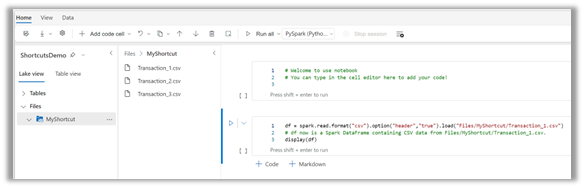
Pikakuvakkeiden käyttäminen Spark-muistikirjan taulukoina
Microsoft Fabric tunnistaa automaattisesti Lakehousen Taulukot-osiosta pikakuvakkeet, joiden datan muoto on Delta\Parquet. Voit viitata näihin taulukoihin suoraan Spark-muistikirjasta.
Pikakuvakkeen käyttäminen taulukkona:
Valitse pikakuvakkeita sisältävästä Lakehouse-muistikirjasta Avaa muistikirja ja valitse sitten Uusi muistikirja.
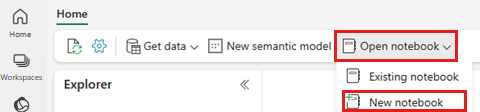
Valitse muistikirjasta Taulukko-näkymä .
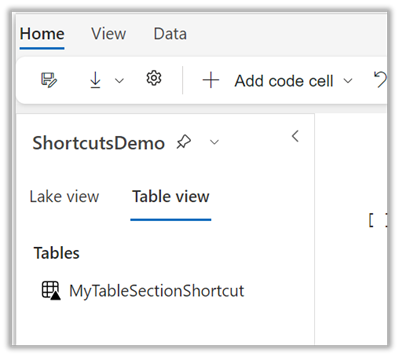
Napsauta taulukkoa hiiren kakkospainikkeella ja valitse sitten Lataa tiedot ja Spark.
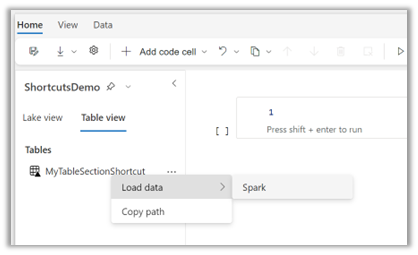
Suorita automaattisesti luotu koodisolu.
Pikakuvakkeen HTTPS- ja ABFS-polkujen käyttäminen
Voit myös käyttää pikakuvakkeita Suoraan Azure Blob Filesystem (ABFS) -ohjaimen tai REST-päätepisteen kautta. Kopioi nämä polut Lakehousesta.
Avaa Lakehouse, jossa on pikakuvakkeita.
Napsauta pikakuvaketta hiiren kakkospainikkeella ja valitse Ominaisuudet.
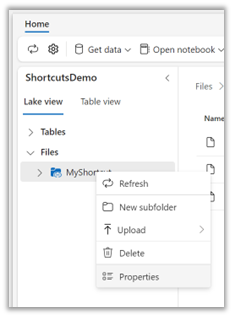
Valitse Ominaisuudet-näytössä ABFS-polun tai URL-osoitteen vieressä oleva kopiointikuvake.